Uygulamada ve Web’de Gmail Konuşma Görünümü Nasıl Kapatılır
Gmail, aynı konuya sahip e-postaları, bir konuşma görünümünden başka bir şey olmayan bir ileti dizisi görünümünde gruplandırır. E-postaların daha iyi düzenlenmesine izin verir. İlgili taraflardan gelen e-posta akışı nedeniyle konuşma çok uzun sürerse, hepsini tek bir yerde toplayabilirsiniz. Aksine, örneğin o konuşmada bir e-posta iletirseniz, bazen konuşma görünümüyle kafanız karışabilir. Kendinizi bu durumda oldukça fazla buluyorsanız, size iyi haberlerimiz var. Google, bir süredir Gmail web sitesinde zaten var olan Android ve iOS uygulamasında Gmail Konuşma görünümünü kapatmak için bir ayar getirdi.
Bu eğitimde hem uygulama hem de web sitesi için adımları ele aldık. Gmail’de varsayılan olarak konuşma görünümü etkindir, ancak bunu hesap ayarlarınızdan kaldırabilirsiniz. Şimdi, hadi çarkları döndürelim.
Android ve iPhone/iPad için Gmail Uygulamasında Konuşma Görünümünü Kaldırın
not: Buradaki Android uygulamasındaki adımları kullandım ancak iOS Gmail uygulaması için pek bir fark yok. Adımlara devam etmeden önce Gmail uygulamasının güncellendiğinden emin olun.
1. Gmail uygulamasını açın ve Hamburger menü simgesi sol üst köşede.
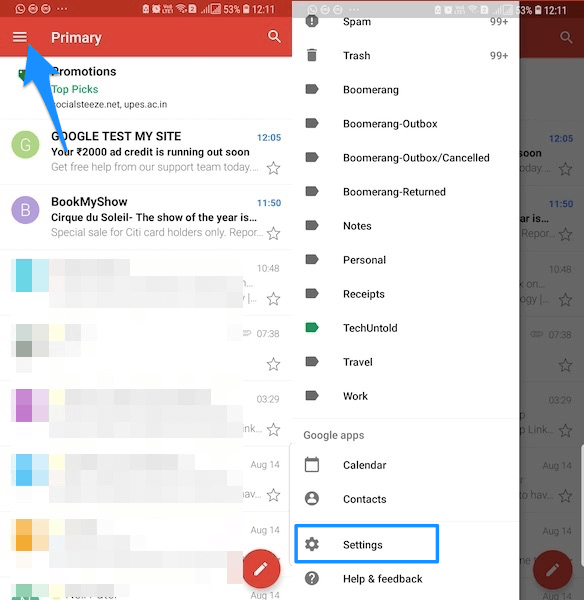
2. Menüde öğesini seçin. Ayarlar.
3. Bir sonraki ekranda, eklenen tüm Gmail hesaplarını görebileceksiniz. Ayarını değiştirmek istediğinizi seçin.
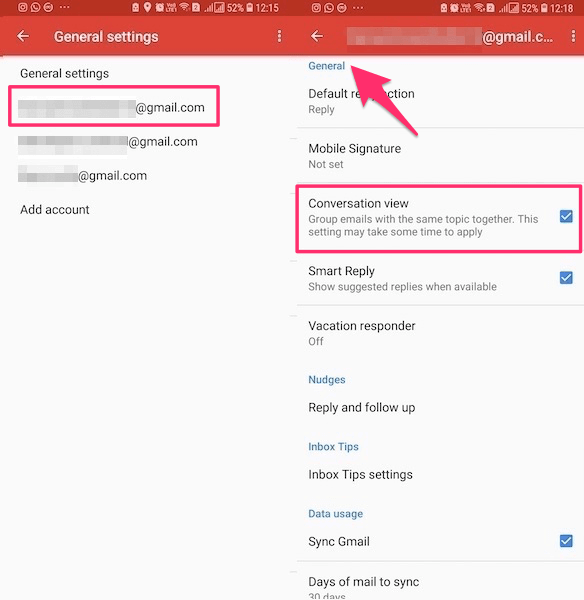
4. Sonunda, konuşma görünümü ayarı genel bölüm. İOS durumunda, Android için işaretini kaldırmak ve devre dışı bırakmak için üzerine dokunun. seçim düğmesi.

Bir iletişim kutusu aracılığıyla, konuşma görünümünün kapalı. Üzerine dokunun Got It ve yola koyul.
Artık aynı konuya sahip e-postalara baktığınızda, daraltılmış grup görünümü yerine tek tek listelenecekler.

Benzer şekilde, eklenen diğer Gmail hesapları için ileti dizili görünümü kapatabilirsiniz.
Ayrıca oku: Android ve iPhone için Gmail’de Akıllı Yanıt Nasıl Açılır/Kapatılır
Şimdi web sitesi için adımlara geçelim.
Gmail Web Sitesi
- Hesabınıza giriş yaptığınızda, üzerine tıklayın. dişli simgesi seçin Ayarlar açılır menüden.

- Ayarlar’da bulacaksınız konuşma görünümü. Seçin Görüşme görünümü kapalı ve üzerine tıklayın Değişiklikleri Kaydet altta.
Hepsi bu kadar. Her zaman aynı yerden geri dönüp konuşma görünümünü açabilirsiniz.
Ayrıca oku: Gmail’de Kendi Kendini Yok Eden E-postalar Nasıl Gönderilir
Şahsen, çoğu durumda konuşma görünümünün etkinleştirilmesinden daha iyiyim. Peki ya sen? İmkanınız varken şimdi ondan kurtulacak mısınız? Aşağıdaki yorumlarda bize bildirin.
En son makaleler